
Ta programska oprema bo popravila pogoste napake računalnika, vas zaščitila pred izgubo datotek, zlonamerno programsko opremo, okvaro strojne opreme in optimizirala vaš računalnik za največjo zmogljivost. Zdaj odpravite težave z računalnikom in odstranite viruse v treh preprostih korakih:
- Prenesite orodje za popravilo računalnika Restoro ki je priložen patentiranim tehnologijam (patent na voljo tukaj).
- Kliknite Zaženite optično branje najti težave s sistemom Windows, ki bi lahko povzročale težave z računalnikom.
- Kliknite Popravi vse za odpravljanje težav, ki vplivajo na varnost in delovanje vašega računalnika
- Restoro je prenesel 0 bralci ta mesec.
Nekateri uporabniki ultrabooka IdeaPad Yoga 13 Convertible so po nadgradnji sistema Windows 10, 8.1 poročali o težavah s sledilno ploščico. Oglejte si ta priročnik, če želite izvedeti, kako lahko težavo odpravite.
Nekateri uporabniki Lenovo so se začeli pritoževati na forumih za podporo Lenovo, ki jih doživljajo
Yoga 13 touchpad težave z operacijskim sistemom Windows 8.1. Kabriolet IdeaPad Yoga 13 je impresiven ultrabook, ki ga lahko štejemo za enega najboljših izdelkov za uporabo združevalne izkušnje sistema Windows 8 tako za namizne uporabnike kot za uporabnike na dotik.Sledilna ploščica se morda ne zdi bistvena funkcionalnost tega ultrabook-a, saj ima tudi več kot zmogljive zaslone na dotik, vendar nekateri uporabniki precej težko izpustijo občutek dobrega kazalca. Frustrirani uporabnik Lenovo je to delil na forumih:
Popolnoma sem izgubil funkcionalnost za dotik z dvema prstoma. Običajno sem imel to nastavitev za desni klik, zdaj pa nič ne naredi. Lahko se pomikam z dvema prstoma, poteze sistema Windows 8 še vedno delujejo, vendar tapkanje z dvema prstoma ne. Popolnoma sem odstranil sledilno ploščico iz upravitelja naprav, izbrisal gonilnike in poskusil znova namestiti, vendar še vedno ne deluje. Če grem v nastavitve sledilne ploščice, nato pa v nastavitve naprave in kliknem, kliknem z dvema prstoma, je nastavljeno na »Sekundarni klik (kontekstni meni, posebno vlečenje)«.
Kako lahko odpravim težave s sledilno ploščico Lenovo Yoga 13?
- Prenesite najnovejše gonilnike Lenovo
- Prilagodite svoj register
- Omogočite sledilno ploščico (ELAN)
- Zaženite orodje za odpravljanje težav s strojno opremo in napravami
1. Prenesite najnovejše gonilnike Lenovo
Na koncu je OP uspelo rešiti večino težav s sledilno ploščico s prenosom posodobitve gonilnikov Lenovo za Windows 8.1. Moral je izvesti popolno odstranitev gonilnika miške in sinaptike ter po tem zagnati nadgradnjo na nove gonilnike to. Vendar mu še vedno ni uspelo narediti dva klika. Prav tako se obračamo na Lenovo v upanju, da bodo izdali popravek za to majhno, a nadležno težavo.
- POVEZANE: Popravek: miška ali sledilna ploščica v sistemu Windows 10 ne deluje
2. Prilagodite svoj register
Nadgradnja: zahvaljujoč našemu ustrežljivemu komentatorju Francisu predlagamo naslednjo rešitev:
“Zaženite urejevalnik registra (regedit)
Pojdi na tipko: HKEY_LOCAL_MACHINEESoftwareSynapticsSynTPDefaults
Tu ustvarite nov ključ kot DWORD in ga brez narekovajev poimenujte kot »HasBothButtonFeature« in vrednost nastavite na 1.
Odjava in ponovna prijava
Omogočite lahko tudi dotik z dvema prstoma ali dotik s tremi prsti za srednji ali desni klik
To je nastavitev registra posameznega uporabnika
Zaženite urejevalnik registra (regedit)
Pojdi na tipko: HKEY_CURRENT_USERSoftwareSynapticsSynTPTouchPadPS2
Uredite 2FingerTapAction ali 3FingerTapAction
Za desni klik spremenite vrednost na "2"
Za srednji klik spremenite vrednost na "4"
Odjava in ponovna prijava
Če uporabljate dejanje tapkanja s tremi prsti, boste morda morali storiti naslednje, sicer bo kazalec miške zamrznil, ko tapnete s tremi prsti. Zdi se, da vpliva na najnovejše različice gonilnika Synaptics.
Zaženite urejevalnik registra (regedit)
Pojdi na tipko: HKEY_CURRENT_USERSoftwareSynapticsSynTPTouchPadPS2
Uredite 3FingerTapPluginID in počistite niz SynTP
Spremenite vrednost 3FingerTapPluginActionID na “0”
3. Omogočite sledilno ploščico (ELAN)
- Pojdite v Nastavitve> Naprave> pojdite na sledilno ploščico
- Pomaknite se navzdol do Dodatne nastavitve
- Zdaj bi se moralo odpreti okno sledilne ploščice> pojdite na zavihek ELAN (ali Nastavitve naprave)
- Izberite svojo napravo> Omogoči.
4. Zaženite orodje za odpravljanje težav s strojno opremo in napravami
Če se težava ponovi, boste morda želeli zagnati vgrajeno orodje za odpravljanje težav v sistemu Windows 10. Ker je ta težava povezana s komponento strojne opreme, boste izbrali orodje za odpravljanje težav s strojno opremo in napravami.
- Pojdi do Nastavitve> Posodobitev> Posodobitve in varnost> Odpravljanje težav
- Pojdi do 'Poiščite in odpravite druge težave‘> Zaženite orodje za odpravljanje težav.
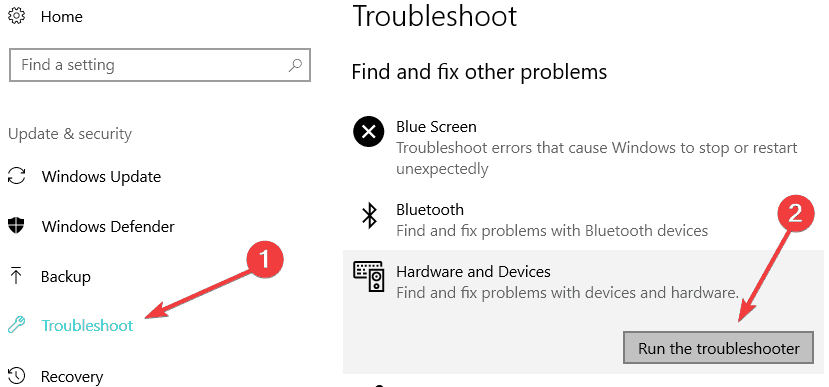
Sporočite nam, če je to za vas trik!
POVEZANE ZGODBE ZA OGLAŠEVANJE:
- Popravek: sledilna ploščica Synaptics onemogočena ob zagonu sistema Windows
- Kako odpraviti težave s sledilno ploščico z levim in desnim klikom v operacijskih sistemih Windows 8, 8.1, 10
- Microsoft prinese virtualno sledilno ploščico v sistem Windows 10
 Še vedno imate težave?Popravite jih s tem orodjem:
Še vedno imate težave?Popravite jih s tem orodjem:
- Prenesite to orodje za popravilo računalnika ocenjeno z odlično na TrustPilot.com (prenos se začne na tej strani).
- Kliknite Zaženite optično branje najti težave s sistemom Windows, ki bi lahko povzročale težave z računalnikom.
- Kliknite Popravi vse odpraviti težave s patentiranimi tehnologijami (Ekskluzivni popust za naše bralce).
Restoro je prenesel 0 bralci ta mesec.

